Résumé
Crée des points à partir de coordonnées X, Y et Z stockées dans des fichiers photographiques contenant des balises géographiques. En option, ajoute des fichiers photo aux entités dans la classe d'entités en sortie en tant que pièces jointes à la géodatabase.
Illustration
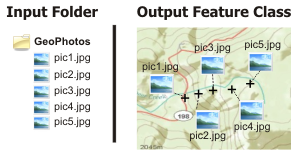
Utilisation
Cet outil lit les coordonnées de longitude, latitude et altitude dans des fichiers photo JPEG et TIFF et écrit ces coordonnées et attributs associés dans une classe d'entités points en sortie.
La classe d'entité en sortie aura ces champs attributaires :
- Chemin : chemin d'accès complet au fichier photo utilisé pour générer le point, par exemple, C:\data\photos\Pic0001.jpg
- Name : nom court du fichier photo, par exemple, Pic0001.jpg
- DateHeure : date et heure de capture initiale du fichier photo, par exemple 2010:11:21 15:23:34
- Direction : direction dans laquelle l'appareil était dirigé lorsque la photo a été prise. Les valeurs sont comprises entre 0 et 359,99, où 0 correspond au nord, 90 à l'est et ainsi de suite. Si aucune direction n'est enregistrée par l'appareil, la valeur de ce champ est -9999. Selon l'appareil utilisé, les degrés peuvent se référer au nord vrai ou au nord magnétique. Consultez la documentation de l'appareil pour en savoir plus.
Le champ DateTime en sortie est un champ de texte avec l'horodatage au format aaaa:MM:jj HH:mm:ss. Utilisez l'outil Convertir un champ temporel pour convertir ce champ de texte en un champ datetime véritable qui permet d'analyser et de mapper les données avec le temps.
Si le champ DateHeure en sortie présente une valeur Null ou est vide, cela peut indiquer que votre périphérique ne capture pas des dates et heures utilisables avec la photo géotaguée. Les photos peuvent intégrer une propriété date de prise ou date de modification, mais souvent elles ne représentent pas la date et l'heure de prise de la photo.
Si les coordonnées XY d'une photo sont 0,0, aucun point ne sera généré pour cette photo. Ces coordonnées vides surviennent souvent parce que le GPS de l'appareil photo n'a pas de signal adéquat pour capturer de véritables coordonnées. Si le paramètre Inclure les photos non géotaguées est activé (ALL_PHOTOS dans Python), la photo sera ajoutée en tant qu'enregistrement en sortie avec une géométrie nulle.
La classe d'entités en sortie aura une référence spatiale GCS_WGS_1984, puisque c'est le système de coordonnées utilisé par les récepteurs GPS.
Syntaxe
arcpy.management.GeoTaggedPhotosToPoints(Input_Folder, Output_Feature_Class, {Invalid_Photos_Table}, {Include_Non-GeoTagged_Photos}, {Add_Photos_As_Attachments})| Paramètre | Explication | Type de données |
Input_Folder | Le dossier contenant les fichiers photo. Ce dossier est analysé itérativement à la recherche de fichiers photo. Toutes les photos présentes dans le niveau de base du dossier, ainsi que dans tous les sous-dossiers, seront ajoutées à la sortie. | Folder |
Output_Feature_Class | Classe d'entités points en sortie. | Feature Class |
Invalid_Photos_Table (Facultatif) | Table en sortie facultative qui répertoriera tous les fichiers photo dans le dossier en entrée avec des métadonnées Exif non valides ou des coordonnées GPS vides. Si aucun chemin d'accès n'est spécifié, cette table ne sera pas créée. | Table |
Include_Non-GeoTagged_Photos (Facultatif) | Spécifie si tous les fichiers photo doivent être ajoutés en tant qu'enregistrements à la classe d'entités en sortie ou uniquement ceux dont les coordonnées GPS sont valides.
| Boolean |
Add_Photos_As_Attachments (Facultatif) | Spécifie si les fichiers photo seront ajoutés à la classe d'entités en sortie en tant que pièces jointes de géodatabase.
| Boolean |
Exemple de code
Exemple 1 d'utilisation de l'outil GeoTaggedPhotosToPoints (fenêtre Python)
L'extrait de la fenêtre Python ci-dessous illustre l'utilisation de l'outil GeoTaggedPhotosToPoints.
import arcpy
arcpy.GeoTaggedPhotosToPoints_management("c:/data/photos", "c:/data/city.gdb/photo_points", "", "ONLY_GEOTAGGED", "ADD_ATTACHMENTS")
Exemple 2 d'utilisation de l'outil GeoTaggedPhotosToPoints (script autonome)
Le script de fenêtre Python ci-dessous illustre l'utilisation de l'outil GeoTaggedPhotosToPoints.
"""Name: GeoTaggedPhotosToPoints example
Description: Convert a folder of photos to points, then perform a buffer
"""
# Import system modules
import arcpy
# Set environment settings
arcpy.env.workspace = "C:/data"
# Set local variables
inFolder = "photos"
outFeatures = "city.gdb/photos_points"
badPhotosList = "city.gdb/photos_noGPS"
photoOption = "ONLY_GEOTAGGED"
attachmentsOption = "ADD_ATTACHMENTS"
buffers = "city.gdb/photos_points_buffer"
bufferDist = "1 Miles"
arcpy.GeoTaggedPhotosToPoints_management(inFolder, outFeatures, badPhotosList, photoOption, attachmentsOption)
arcpy.Buffer_analaysis(outFeatures, buffers, bufferDist)
Environnements
Informations de licence
- Basic: Limité
- Standard: Oui
- Advanced: Oui